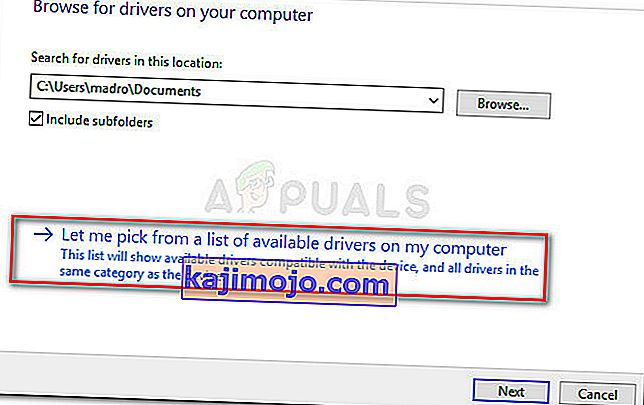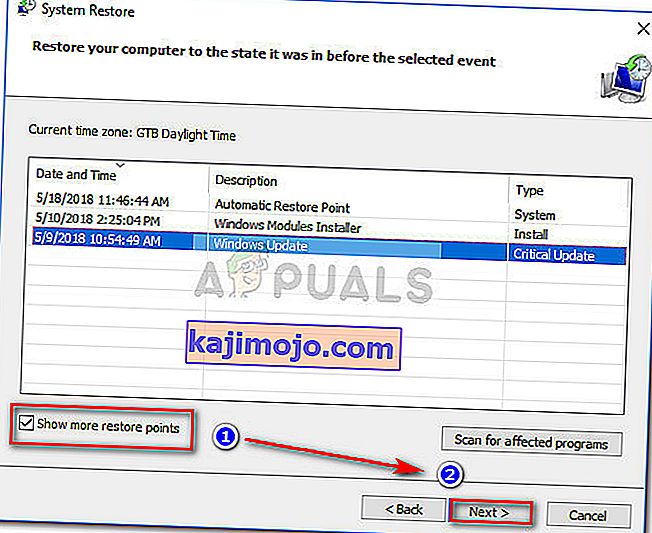Mai mulți utilizatori care folosesc un adaptor Wii U Gamecube raportează că acesta încetează brusc să fie recunoscut de sistemele lor de operare. Acest lucru este raportat de obicei după ce utilizatorul instalează o actualizare majoră Windows, cum ar fi actualizarea creatorilor sau actualizarea aniversară . Dacă utilizatorul încearcă să inspecteze starea dispozitivului folosind Device Manager, se afișează următorul mesaj „Dispozitivul nu poate porni. (Cod 10) ”.

Problema nu este exclusivă pentru Windows 10 și este adesea raportată pe Windows 7 și Windows 8.1.
Ce este un adaptor Wii U Gamecube?
Deși adaptorul Wii U GameCube nu este destinat să funcționeze pe PC, ventilatoarele greu au găsit o modalitate de a utiliza dongle-ul USB special care conectează patru controlere GameCube pentru a face controlerele utilizabile pe PC.
În acest moment, există mai multe echipe de codificatori care au lansat versiuni cu furcă ale driverului adaptorului USB GCN Wii U.
Ce cauzează eroarea Wii U USB GCN Adapter Not Detected
După investigarea problemei și examinarea diferitelor rapoarte ale utilizatorilor, am reușit să descoperim câteva scenarii care vor ajunge la cauza acestei probleme:
- Driverul adaptorului Wii U USB GCN nu este instalat corect - Uneori Windows va întrerupe funcționalitatea adaptorului Gamecube instalând un driver incompatibil. În acest caz, soluția este să alegeți manual driverul (Metoda 1)
- Utilizarea ghidului de instalare și a driverelor incorecte - Există o mulțime de versiuni furcate ale aceluiași driver. Unele dintre ele funcționează mai bine și sunt mai stabile decât celelalte.
Cum se remediază eroarea Wii U USB GCN Adapter Not Detected
Dacă vă confruntați să rezolvați eroarea detectată a adaptorului USB GCN Wii U , acest articol vă va oferi o serie de pași verificați de depanare. Mai jos aveți o colecție de metode pe care utilizatorii într-o situație similară le-au folosit pentru a rezolva problema.
Pentru cele mai bune rezultate, vă recomandăm să începeți cu prima metodă și apoi să continuați cu următoarele în ordinea în care sunt prezentate. Sa incepem!
Actualizați driverul prin Device Manager
Conform diferitelor rapoarte ale utilizatorilor, este posibil ca adaptorul USB GCN Wii U să nu fie recunoscut deoarece nu folosește driverele corecte. Dacă aceasta este sursa problemei, poate fi remediată folosind Device Manager pentru a instala manual driverul corect.
Iată un ghid rapid despre cum să faceți acest lucru:
- Apăsați tasta Windows + R pentru a deschide o casetă Run . Apoi, tastați „ devmgmt.msc ” și apăsați Enter pentru a deschide Manager dispozitive. Dacă vi se solicită UAC (Control cont utilizator) , faceți clic pe Da .

- În Manager dispozitive , căutați orice dispozitiv marcat cu semnul exclamării galben. Cel mai probabil este numit dispozitiv neidentificat .
- Faceți clic dreapta pe dispozitivul neidentificat și alegeți Actualizați driverul .
- Din ecranul următor, faceți clic pe Răsfoire computer pe software-ul driverului.

- Apoi, faceți clic pe Permiteți-mi să aleg dintr-o listă de drivere disponibile pe computer .
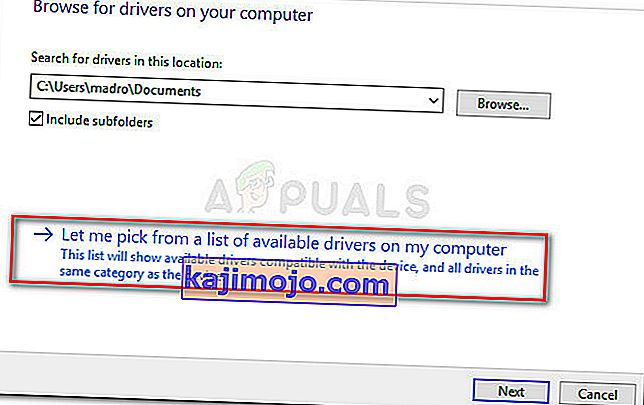
- Asigurați-vă că este bifată caseta de selectare asociată cu Afișați hardware compatibil , apoi selectați un driver din listă și apăsați Următorul pentru al instala.
- Reporniți computerul și vedeți dacă adaptorul Wii U USB GCN este recunoscut la următoarea pornire. Dacă nu este, refaceți pașii de mai sus și selectați un alt driver când ajungeți la pasul 6. Repetați această procedură până când rămâneți fără drivere compatibile.
Dacă această metodă nu v-a permis să rezolvați eroarea de detectare a adaptorului USB GCN Wii U , treceți la următoarea metodă de mai jos.
Metoda 2: Utilizarea ghidului oficial GameCube Controller Adapter
Există o mulțime de ghiduri diferite și versiuni de driver furcat pentru același adaptor Gamecube pentru Wii U. Cu toate acestea, este posibil ca adaptorul Wii U USB GCN să nu fie detectat deoarece urmați instrucțiunile greșite în legătură cu versiunea driverului pe care o aveți o folosești.
Adaptorul oficial GameCube Controller Dolphin pentru Wii U are de departe cea mai stabilă versiune de driver. Acestea lansează actualizări regulate și prezintă ghiduri de instalare pas cu pas pentru fiecare platformă majoră acceptată (inclusiv Windows, MacOS, Linux și Android).
Deci, dacă ați folosit un ghid diferit pentru a vă configura adaptorul GCN USB Wii U, utilizați în schimb acest ghid ( aici ).
Folosiți un punct de restaurare a sistemului
Dacă o actualizare Windows a întrerupt funcționalitatea adaptorului Wii U USB GCN, puteți încerca să reinstalați toate componentele implicate și să vedeți dacă problema se rezolvă automat.
Dar dacă acest lucru nu funcționează, puteți utiliza un punct de restaurare a sistemului pentru a reveni la mașină într-un punct în care adaptorul Wii U USB GCN funcționa corect. Dar rețineți că acest lucru este aplicabil numai dacă aveți un punct de restaurare a sistemului datat înainte de apariția erorii Wii U USB GCN Adapter Not Detected .
Iată un ghid rapid despre restabilirea mașinii la o stare anterioară în care adaptorul GameCube funcționa corect:
- Apăsați tasta Windows + R pentru a deschide o casetă de dialog Executare. Apoi, tastați „ rstrui ” și apăsați Enter pentru a deschide expertul Restaurare sistem. Dacă vi se solicită UAC (Control cont utilizator) , alegeți Da la prompt.

- În ecranul inițial al Restaurării sistemului, faceți clic pe Următorul .
- În ecranul următor, începeți bifând caseta asociată cu Afișați mai multe puncte de restaurare . Apoi, selectați un punct de restaurare care este mai vechi decât apariția erorii și apăsați din nou pe Următorul .
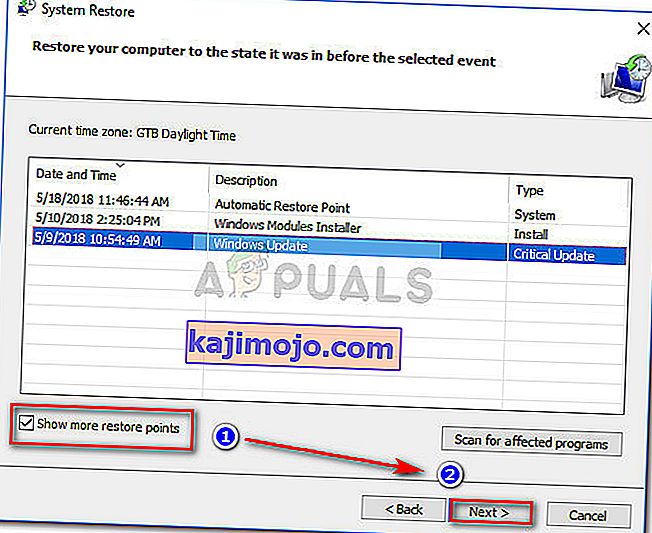
- În cele din urmă, faceți clic pe Finalizare și confirmați făcând clic pe Da pentru a începe procesul de restaurare. După ceva timp, computerul va reporni și starea mai veche va fi restaurată la următoarea pornire.
- Odată ce starea mai veche a fost restaurată, adaptorul USB GCN Wii U nu ar trebui să aibă probleme la detectarea acestuia.